11.3.6. Jak utworzyć zamówienie na podstawie pliku CSV?
W systemie KS-OmniPharm można utworzyć propozycję zamówienia na podstawie przygotowanego wcześniej pliku CSV. Aby skorzystać z rozwiązania należy wybrać opcję Utwórz na podstawie > Pliku zamówienia CSV. Użytkownik ma do wyboru dwa typy importu:
- bez przeliczenia,
- z przeliczeniem.
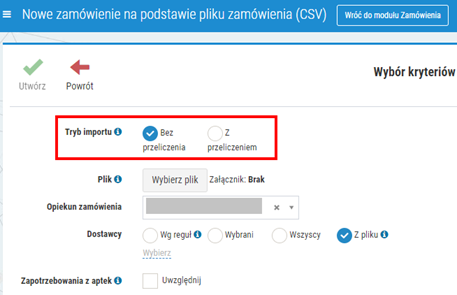
Rys. 1. Wskazanie trybu importu
Opis dostępnych trybów:
- Z przeliczeniem – z pliku pobierane są jedynie ilości do zamówienia. Użytkownik konfiguruje pozostałe parametry w kreatorze zamówienia (tj. punkty sprzedaży czy okres analizy) i na tej podstawie system wylicza i generuje propozycję zamówienia. Wymagania odnośnie pliku wyświetlone zostaną po kliknięciu Wybierz plik. Plik CSV musi zawierać nagłówki, kolumny wymagane to: CKT lub BLOZid, ID apteki oraz Ilość do zakupu. Po wskazaniu pliku CSV system automatycznie dopasuje zawartość pliku do wymaganych kolumn w zamówieniu oraz wyświetli informację czy import jest możliwy. Wyniki tego dopasowania widoczne będą w oknie Import - przypisanie kolumn (rys. poniżej). Jak widać na poniższym przykładzie w górnej części okna wyświetlona została informacja, że wykonanie importu jest możliwe, czyli system dopasował kolumny z pliku CSV do wymaganych kolumn zamówienia. Jeżeli import jest możliwy, to można kliknąć Zatwierdź i przejść do konfiguracji pozostałych opcji zamówienia.
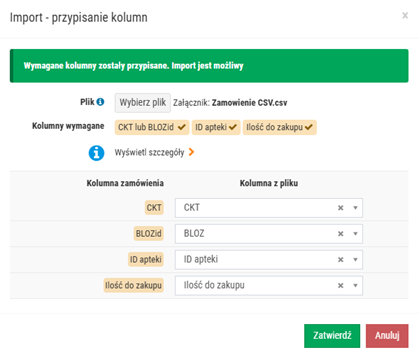
Rys. 2. Menadżer importu - przykładowy widok
Jeżeli nie wszystkie wymagane kolumny zostały przypisane, użytkownik może je ręcznie dopasować. Wówczas w górnej części okna wyświetlona zostanie odpowiednia informacja (rys. poniżej). W takiej sytuacji należy zwrócić uwagę na pole Kolumny wymagane – w tym miejscu można sprawdzić, które kolumny nie zostały dopasowane. Pozycje, przy których brakuje znacznika  należy dopasować ręcznie. Na zaprezentowanym poniżej przykładzie można zaobserwować, że kolumna ID apteki nie została dopasowana.
należy dopasować ręcznie. Na zaprezentowanym poniżej przykładzie można zaobserwować, że kolumna ID apteki nie została dopasowana.
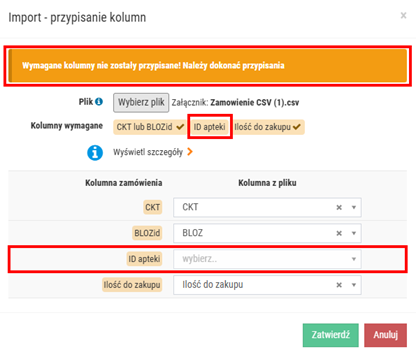
Rys. 3. Menadżer importu - nie wszystkie wymagane kolumny zostały przypisane
Aby dokonać ręcznego dopasowania, należy w dolnej części okna odszukać kolumnę, której nie udało się przypisać i kliknąć w pole edycyjne wybierz znajdujące się obok. Po wykonaniu czynności wyświetlona zostanie lista nagłówków z wczytanego pliku CSV, gdzie należy wskazać pozycję, którą można powiązać z daną kolumną zamówienia (w omawianym przykładzie jest to kolumna ID apteki), np.:
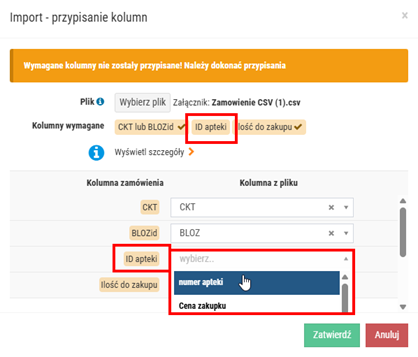
Rys. 4. Menadżer importu - przykład ręcznego przypisania kolumny zamówienia do kolumny z pliku
Po dopasowaniu wymaganej kolumny, w sekcji Kolumny wymagane przy wpisie ID apteki powinien się pojawić znacznik  , informujący, że kolumna została przypisana:
, informujący, że kolumna została przypisana:
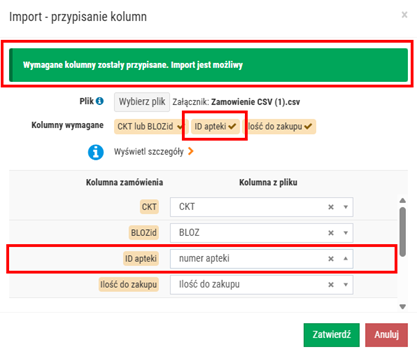
Rys. 5. Menadżer importu - przykład ręcznego przypisania kolumny zamówienia do kolumny z pliku
- Bez przeliczenia – dane dotyczące zamówienia są importowane z pliku, system KS-OmniPharm przelicza jedynie stany magazynowe (aby możliwe było wykonanie ewentualnych przesunięć międzymagazynowych). Dane, które można wczytać z pliku różnią się w zależności od tego jaki sposób doboru dostawcy użytkownik wybrał (domyślne ustawienie to Z pliku, co oznacza, że do pozycji zamówienia zostaną przypisani dostawcy zdefiniowani w pliku CSV). Dlatego zalecamy, aby najpierw w kreatorze wybrać pożądane ustawienie dla opcji Dostawcy, a następnie kliknąć w przycisk Wybierz plik (rys. poniżej). Po wykonaniu czynności wyświetlone zostaną odpowiednie wymagania dla pliku CSV, np.:
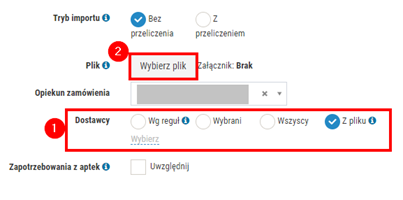
Rys. 6. W przypadku wybrania trybu importu “Bez przeliczenia” należy najpierw określić sposób doboru dostawcy, a następnie kliknąć “Wybierz plik” w celu wyświetlenia odpowiednich wymagań dla pliku CSV
Poniżej zaprezentowany został przykład utworzenia propozycji zamówienia na podstawie pliku CSV w trybie bez przeliczenia.
Jak utworzyć zamówienie na podstawie pliku CSV w trybie bez przeliczenia (przykład)?
Kolejność działań:
1. Aby utworzyć propozycję zamówienia na podstawie przygotowanego wcześniej pliku CSV, należy z poziomu modułu Zamówienia wybrać opcję Utwórz na podstawie > Pliku zamówienia CSV:
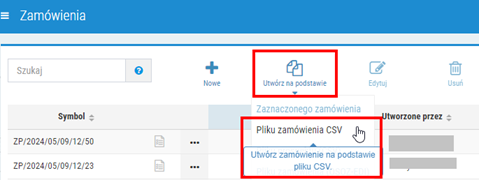
Rys. 7. Utworzenie nowego zamówienia na podstawie pliku CSV
2. Następnie wyświetlony zostanie kreator nowego zamówienia. W tym miejscu należy określić tryb importu: zgodnie z opisywanym przykładem będzie to tryb Bez przeliczenia.
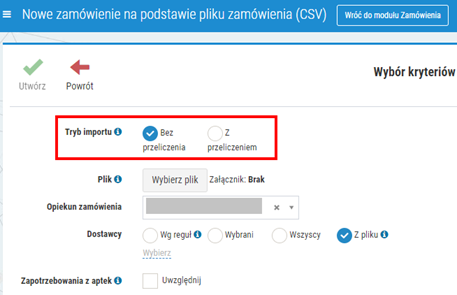
Rys. 8. Wskazanie trybu importu
3. W przypadku importu zamówienia w trybie Bez przeliczenia, zalecane jest, aby przed wczytaniem pliku wybrać pożądane ustawienie dla opcji Dostawcy.
4. Następnie można kliknąć Wybierz plik. W oknie Import - przypisanie kolumn widoczne będą wymagania odnośnie pliku CSV. Przykładowy widok wymagań przy ustawionej opcji Dostawcy > Z pliku:
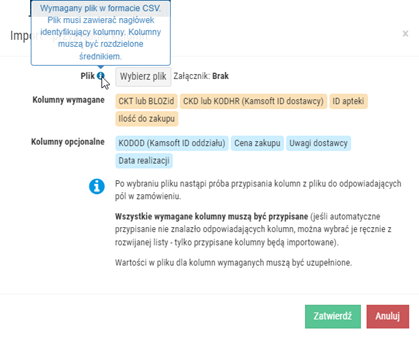
Rys. 9. Wymagania dotyczące pliku CSV przy ustawionej opcji doboru dostawców “Z pliku”
Wymagania konieczne do spełnienia, aby import zakończył się sukcesem:
- Plik w formacie CSV musi zawierać nagłówki identyfikujące kolumny.
- Kolumny określone jako „wymagane” (rys. powyżej) muszą znaleźć się w pliku oraz wartości w tych kolumnach muszą być uzupełnione.
- Plik należy uzupełnić poprawnymi identyfikatorami:
- dostawców (jeżeli w CKD znajduje się więcej niż jedna karta o takim samym Kamsoft ID, to do pliku należy dodać kolumnę KODOD zawierającą identyfikator oddziału, aby system mógł zidentyfikować kartę (identyfikator można odczytać z karty dostawcy w polu Kamsoft ID oddziału)),
- towarów (jeżeli karty towarowe w centrali oraz aptekach są powiązane wyłącznie po BLOZid, to plik nie może zawierać pól z zerowym BLOZ-em),
- aptek.
UWAGA! Plik CSV może zawierać więcej kolumn niż wymieniono w wymaganiach dotyczących pliku, jednak tylko kolumny wskazane jako wymagane oraz opcjonalne zostaną zaktualizowane w zamówieniu.
5. Po wskazaniu pliku CSV (przycisk Wybierz plik) system zweryfikuje jego zawartość i automatyczne powiąże kolumny z pliku z odpowiadającymi im kolumnami w zamówieniu. Po wykonaniu czynności w górnej części okna wyświetlony zostanie wynik weryfikacji, np.:
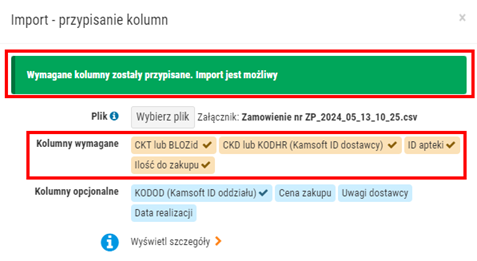
Rys. 10. Przykładowy wynik weryfikacji, import jest możliwy, ponieważ wszystkie wymagane kolumny zostały przypisane
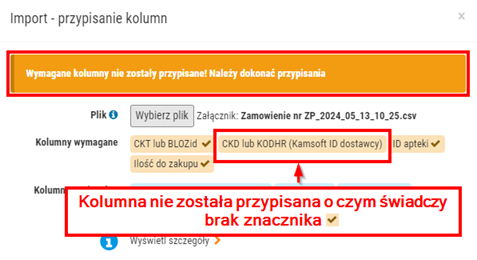
Rys. 11. Przykładowy wynik weryfikacji, import nie jest możliwy, ponieważ nie wszystkie wymagane kolumny zostały przypisane
UWAGA! Należy zwrócić uwagę na znaczniki w polach: Kolumny wymagane i Kolumny opcjonalne:  i
i  – jeżeli ikona znajduje się przy nazwie danej kolumny wymaganej/opcjonalnej, oznacza to, że ta kolumna została powiązana z zawartością z pliku. Brak znacznika przy nazwie kolumny oznacza brak dopasowania i w takiej sytuacji można dokonać ręcznego przypisania w dolnej części okna (kolumny oznaczone jako wymagane muszą zostać przypisane, zatem jeżeli system nie dopasował ich automatycznie, należy powiązać je ręcznie). Do zamówienia zostaną wczytane wyłącznie te kolumny, które zostały przypisane (posiadają znacznik
– jeżeli ikona znajduje się przy nazwie danej kolumny wymaganej/opcjonalnej, oznacza to, że ta kolumna została powiązana z zawartością z pliku. Brak znacznika przy nazwie kolumny oznacza brak dopasowania i w takiej sytuacji można dokonać ręcznego przypisania w dolnej części okna (kolumny oznaczone jako wymagane muszą zostać przypisane, zatem jeżeli system nie dopasował ich automatycznie, należy powiązać je ręcznie). Do zamówienia zostaną wczytane wyłącznie te kolumny, które zostały przypisane (posiadają znacznik  ,
,  w oknie Import – przypisanie kolumn).
w oknie Import – przypisanie kolumn).
5. W sytuacji, gdy system nie powiązał wszystkich kolumn zamówienia z zawartością pliku CSV, użytkownik może dokonać ręcznego powiązania (wszystkie kolumny oznaczone jako wymagane muszą zostać dopasowane do zawartości pliku, jeżeli system nie przypisał ich automatycznie, to należy dokonać powiązania ręcznego). Przykładowo: kolumna Ilość do zakupu nie została dopasowana (o czym świadczy brak znacznika  przy danej kolumnie w polu Kolumny wymagane). Aby dokonać ręcznego dopasowania, należy w dolnej części okna odszukać kolumnę, której nie udało się przypisać i kliknąć w pole edycyjne wybierz znajdujące się obok (pole będzie puste, ze względu na brak dopasowania). Po wykonaniu czynności wyświetlona zostanie lista nagłówków z wczytanego pliku CSV, gdzie należy wskazać pozycję, którą można powiązać z daną kolumną zamówienia (w omawianym przykładzie jest to kolumna Ilość do zakupu, wartości w pliku dla tej kolumny muszą być uzupełnione):
przy danej kolumnie w polu Kolumny wymagane). Aby dokonać ręcznego dopasowania, należy w dolnej części okna odszukać kolumnę, której nie udało się przypisać i kliknąć w pole edycyjne wybierz znajdujące się obok (pole będzie puste, ze względu na brak dopasowania). Po wykonaniu czynności wyświetlona zostanie lista nagłówków z wczytanego pliku CSV, gdzie należy wskazać pozycję, którą można powiązać z daną kolumną zamówienia (w omawianym przykładzie jest to kolumna Ilość do zakupu, wartości w pliku dla tej kolumny muszą być uzupełnione):
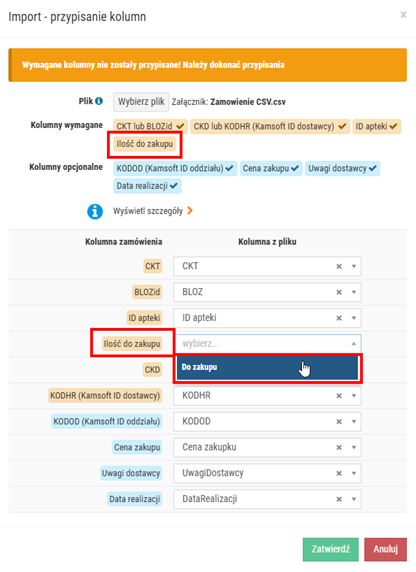
Rys. 12. Przykład ręcznego dopasowania kolumn
Po wykonaniu czynności kolumna Ilość do zakupu została powiązana z kolumną z pliku CSV o czym świadczy znacznik  (rys. poniżej). W ten sposób można przypisać pozostałe niedopasowane kolumny, które mają zostać zaimportowane.
(rys. poniżej). W ten sposób można przypisać pozostałe niedopasowane kolumny, które mają zostać zaimportowane.
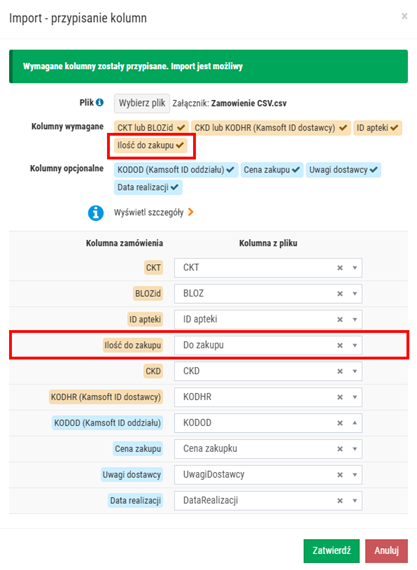
Rys. 13. Przykład ręcznego dopasowania kolumn
5. Gdy wszystkie kolumny wymagane zostały dopasowane oraz gdy kolumny opcjonalne, które mają zostać uwzględnione w imporcie, również zostały przypisane do zawartości z pliku można kliknąć Zatwierdź.
6. Po wykonaniu czynności wyświetlony zostanie kreator, gdzie przed wygenerowaniem zamówienia można skonfigurować dodatkowe opcje widoczne po prawej stronie okna (szczegóły w rozdziale Kreator nowego zamówienia). Opcje, które są dostępne do edycji po prawej stronie okna, są zależne od tego jaki sposób doboru dostawców został wybrany oraz czy zaznaczono pole Zapotrzebowania z aptek (pola wyszarzone nie są możliwe do uwzględnienia). Aby wygenerować zamówienie, należy wybrać przycisk Utwórz.
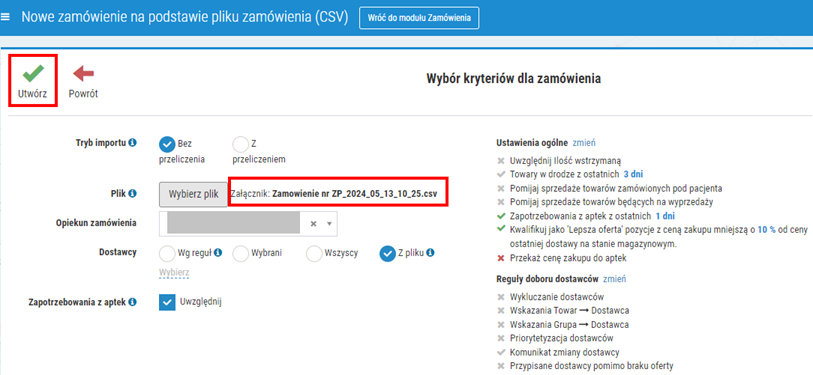
Rys. 14. Utworzenie zamówienia na podstawie pliku CSV
Po wygenerowaniu zamówienia możliwe jest wykonanie dodatkowych akcji na zamówieniu. Po kliknięciu w przycisk Akcje, wyświetlone zostaną dostępne opcje (liczba akcji możliwych do wykonania może się różnić w zależności od wybranego sposobu doboru dostawców, funkcje niedostępne będą wyszarzone), np.:

Rys. 15. Dodatkowe akcje możliwe do wykonania na zamówieniu